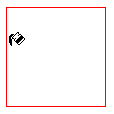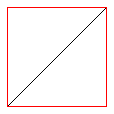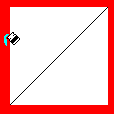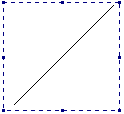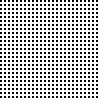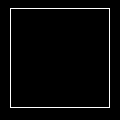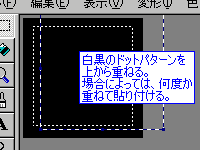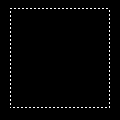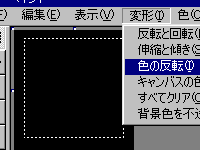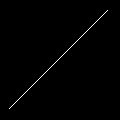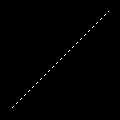| ■折り紙の製図を描いてみよう |
|
今回は、簡単な図形を組み合わせていって、複雑な図形の描画に挑戦してみましょう。 ちょうど「折り紙の製図を作りたい」というメールを頂きましたので、題材として「折り紙の製図の作成」を取り上げてみました。サンプルに使ったのは、誰でも知ってる「折り鶴」(^^;。製図の工程を追いながら、図形組み立ての基本をご紹介していきます。
2002.08.27 Webmaster@COLORFUL!
|
| ◆作業風景 |
|
作業中のスクリーンショット。 キャンバスは大きめにするか、または別のペイントを起動して部品置き場にすると、作業が楽です。 下図では、キャンバス下部に部品置き場を確保。実際の作業領域(キャンバス左上)の他に、予備の作業領域も取って、小さなパーツを組み立てたり、直前の図形の仮置き場にしたり、試し書きをしたりするために使っています。簡単な塗り潰し+線抽出などは、色が他に漏れないように四角枠を描いて、その中でちょこちょこっとやってしまうことも。 |
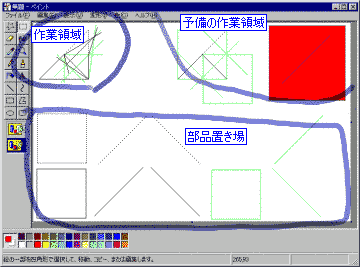 |
|---|
| 作業風景スクリーンショット |
| ◆部品を用意する |
|
基本的には、図形や線を組み合わせて、目的の図を組み立てていきますので、あらかじめ部品になる図形や線を別に用意しておくと、作業が楽になります。 【部品】は直接使わずに、常に隅の方に置いといて、実際の組み立てには、そこからコピーしたものを持っていって使うようにして下さい。 ※目的の部品を範囲指定しておいて、[Ctrl]キーを押しながらドラッグすると、わざわざメニューを選択しなくても簡単に複写できます。作業がらくちんなので、ぜひ覚えておいて下さいね(^^)。
ここでは、次のような部品を用意しました。 |
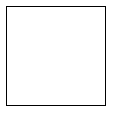 |
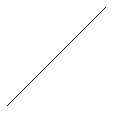 |
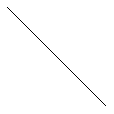 |
|---|---|---|
| 枠 (折り紙の最初の状態) |
線-1 | 線-2 |
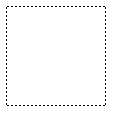 |
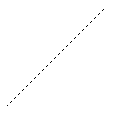 |
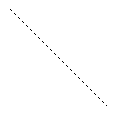 |
| 点線枠 | 点線-1 | 点線-2 |
| ◆部品を描く時のちょっとしたヒント | |||||||||||||||||||||||||||||||
|
|||||||||||||||||||||||||||||||
|
|||||||||||||||||||||||||||||||
|
|||||||||||||||||||||||||||||||
| とりあえず、この程度用意しとけば、あとは使い回しでなんとかなる、はず。たぶん(^^;(足りなかったら、あとはその場で作ろう・・・)。ということで、準備が整ったら、いよいよ実際の組み立てへGo(^^) →次ページ |